Trung tâm tin học tại thanh hóa
Bạn đang làm việc với excel thì bấm nhầm vào nút nào đấy khiến cho bảng tính bị biến mất? Bạn đang không biết phải xử lý như thế nào? Tin học ATC sẽ giúp bạn giải quyết vấn đề này trong bài viết sau nhé!
-
Cách bỏ ẩn trang tính trong Excel
Như admin đã chia sẻ ở phần đầu, file bị ẩn nội dung/ẩn trang tính nên mới không hiển thị bảng tính. Để khắc phục, người dùng chỉ cần nhấn vào tab View của file Excel đang bị trắng này > Tìm đến khu vực Window > Nhấn chọn Unhide.
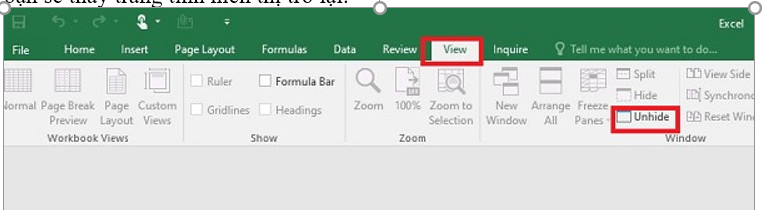
Tiếp đến, khi cửa sổ mới hiển thị thì nhấn OK là hoàn tất quá trình này. Sau đó, bạn sẽ thấy trang tính hiển thị trở lại.
Cách bỏ ẩn trang tính trong Excel
-
Tắt tính năng “Tăng tốc phần cứng”
Tăng tốc phần cứng đang được kích hoạt cũng là một trong những lý do khiến cho Excel không hiện bảng tính. Vì vậy, người dùng cần nhấn vào tab File tại file Excel > Chọn Options > Tiếp tục chọn Advanced từ danh sách bên trái.
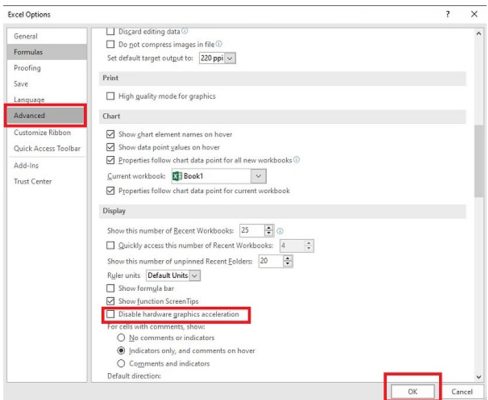
Trong giao diện này, bạn cần tìm đến mục Display > Tick chọn dòng Disable hardware graphics acceleration > Nhấn OK để lưu lại thiết lập này.
-
Tắt Dynamic Data Exchange
Bước 1:
Tại file Excel bị ẩn trang tính, bạn nhấn chọn vào mục File > Sau đó chọn Options.
Bước 2:
Tiếp tục chọn vào Advanced từ menu bên trái > Tìm đến dòng “Ignore other applications that use Dynamic Data Exchange (DDE)” > Bỏ tick chọn dòng này rồi nhấn OK để lưu thay đổi.
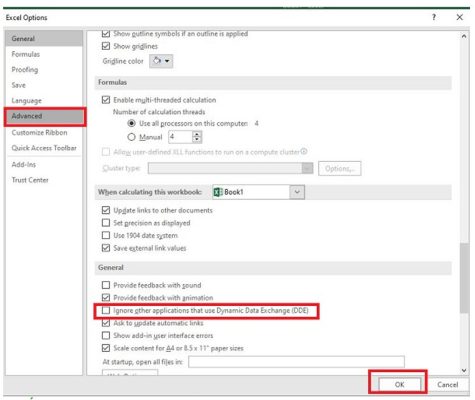
-
Tắt toàn bộ các Add-in
Nếu như các giải pháp trên không giúp bạn hiển thị lại bảng tính trong Excel. Khả năng cao lỗi là do add-in gây ra và bạn hãy thử tắt hết các phần bổ trợ xem có hiệu quả không nhé.
Bước 1:
Tại Excel đang mở và bị lỗi, bạn nhấn vào tab File > Options.
Bước 2:
Chọn Add-in ở danh sách bên trái > Cuộn xuống chỗ Manage > Click vào dấu mũi tên để chọn Excel Add-ins > Sau đó nhấn Go.
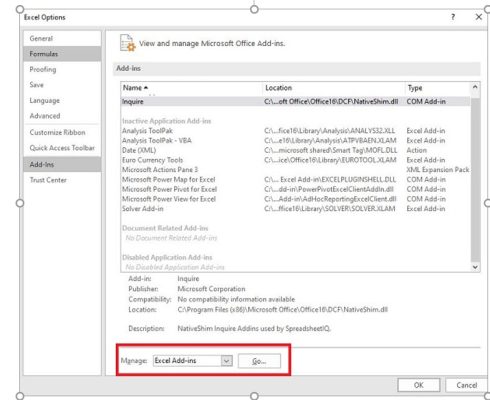
Bước 3:
Khi danh sách Add-in hiển thị, bạn bỏ chọn tất cả các mục rồi nhấn OK để lưu lại.
Lúc này, nếu như file vẫn còn bị lỗi thì tiếp tục lặp tại các bước từ bước 1 đến B2 > Tại dòng Manage > Chọn COM Add-in > Nhấn Go rồi kiểm tra sự cố lần nữa.
-
Không hiện bảng tính trong Excel (Mở ẩn tất cả trang tab)
Trong trường hợp mọi trang tính đều bị ẩn (như hình) thì tức là trang tính đang tạm thời bị ẩn và bạn khắc phục bằng các bước dưới đây.
Tại file Excel > Nhấn vào tab File trên thanh công cụ > Chọn Options > Chọn Advanced > Tiếp tục tìm đến mục Display Options for this Workbook > Sau đó, tick chọn mục Show sheet tabs là hoàn tất quá trình này.
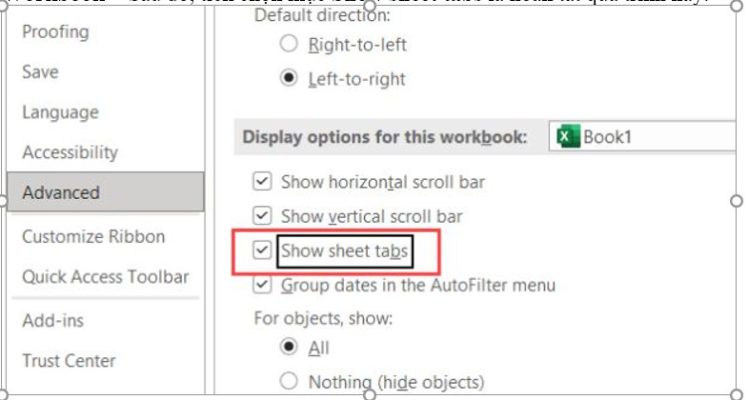
Trên đây là bài viết hướng dẫn cách sửa lỗi không hiện bảng tính trong excel, tin học ATC chúc các bạn thành công!

TRUNG TÂM ĐÀO TẠO KẾ TOÁN THỰC TẾ – TIN HỌC VĂN PHÒNG ATC
DỊCH VỤ KẾ TOÁN THUẾ ATC – THÀNH LẬP DOANH NGHIỆP ATC
Địa chỉ:
Số 01A45 Đại lộ Lê Lợi – Đông Hương – TP Thanh Hóa
( Mặt đường Đại lộ Lê Lợi, cách bưu điện tỉnh 1km về hướng Đông, hướng đi Big C)
Tel: 0948 815 368 – 0961 815 368

Địa chỉ đào tạo tin học văn phòng thực hành tốt nhất tại Thanh Hóa
Địa chỉ đào tạo tin học văn phòng thực hành tốt nhất ở Thanh Hóa

? Trung tâm kế toán thực tế – Tin học ATC
☎ Hotline: 0961.815.368 | 0948.815.368
? Địa chỉ: Số 01A45 Đại Lộ Lê Lợi – P.Đông Hương – TP Thanh Hóa (Mặt đường đại lộ Lê Lợi, cách cầu Đông Hương 300m về hướng Đông).
Tin tức mới
Học tin học cấp tốc tại thanh hóa
Học tin học cấp tốc tại thanh hóa “Công việc của học tập không phải...
Cách xóa toàn bộ hình ảnh trong file Word nhanh nhất
Hoc tin hoc o thanh hoa Khi làm việc với file Word có nhiều hình...
Tài khoản 336 theo TT 99/2025: nguyên tắc kế toán, kết cấu tài khoản và cách hạch toán
Hoc ke toan thue tai thanh hoa Tài khoản 336 theo Thông tư 99/2025 là...
Quy định về mức trích lập dự phòng nợ phải thu khó đòi
Học kế toán thực tế tại thanh hóa Trong bối cảnh doanh nghiệp ngày càng...
Nguyên tắc hạch toán tài khoản 357 – “quỹ bình ổn giá”
Học kế toán cấp tốc tại thanh hóa Việc hạch toán tài khoản 357 –...
Nguyên tắc hạch toán tài khoản 171
Học kế toán tại thanh hóa Nguyên tắc hạch toán tài khoản 171 – “Giao...
Học kế toán tại thanh hóa
Học kế toán tại thanh hóa “Công việc của học tập không phải là nhận...
Chia sẻ bản trình chiếu PPT dưới dạng PDF
Trung tâm tin học tại thanh hóa Khi cần chia sẻ nội dung từ PowerPoint...